MASTERCAM昆氏曲面及曲面修整
- 格式:ppt
- 大小:210.00 KB
- 文档页数:9
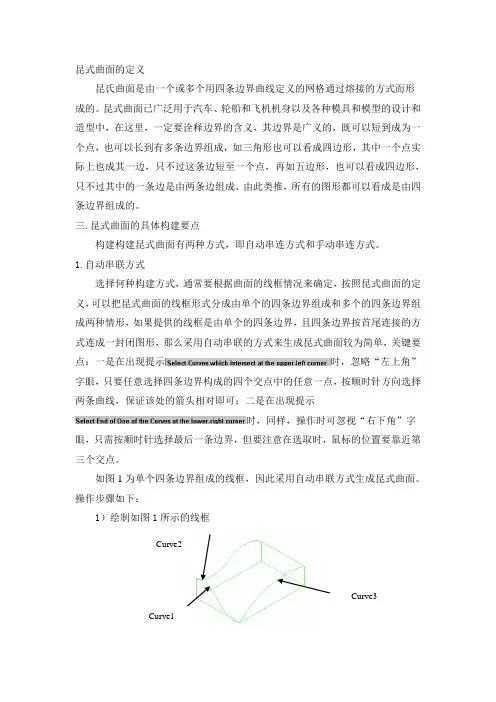
昆式曲面的定义昆氏曲面是由一个或多个用四条边界曲线定义的网格通过熔接的方式而形成的。
昆式曲面已广泛用于汽车、轮船和飞机机身以及各种模具和模型的设计和造型中,在这里,一定要诠释边界的含义,其边界是广义的,既可以短到成为一个点,也可以长到有多条边界组成,如三角形也可以看成四边形,其中一个点实际上也成其一边,只不过这条边短至一个点,再如五边形,也可以看成四边形,只不过其中的一条边是由两条边组成,由此类推,所有的图形都可以看成是由四条边界组成的。
三.昆式曲面的具体构建要点构建构建昆式曲面有两种方式,即自动串连方式和手动串连方式。
1.自动串联方式选择何种构建方式,通常要根据曲面的线框情况来确定,按照昆式曲面的定义,可以把昆式曲面的线框形式分成由单个的四条边界组成和多个的四条边界组成两种情形,如果提供的线框是由单个的四条边界,且四条边界按首尾连接的方式连成一封闭图形,那么采用自动串联的方式来生成昆式曲面较为简单,关键要点:一是在出现提示时,忽略“左上角”字眼,只要任意选择四条边界构成的四个交点中的任意一点,按顺时针方向选择两条曲线,保证该处的箭头相对即可;二是在出现提示时,同样,操作时可忽视“右下角”字眼,只需按顺时针选择最后一条边界,但要注意在选取时,鼠标的位置要靠近第三个交点。
如图1为单个四条边界组成的线框,因此采用自动串联方式生成昆式曲面。
操作步骤如下:1)绘制如图1所示的线框图12)执行昆式曲面构建命令(1)选择命令Create / Surface / Coons ,在系统弹出的对话框中选择Yes 。
(2)主菜单上方提示:选择左上角相交的曲线,按提示选择任一交点处相交的两条曲线Curve1和Curve2即可。
(3)主菜单上方提示:选择右下角一条曲线,按提示选择最后一条边界curve3即可。
(4)设置曲面公差、曲面类型和曲面熔接方式。
Blending 熔接方式有四种,Linear 用于曲面较平坦的线性熔接方式;Parabolic 用于曲面有较大曲率变化的抛物线熔接方式;Cubic 用于曲面有较大曲率变化的三次式熔接方式;Cubic with slope matching 三次式曲线配合曲率变化的熔接方式,这种方式构建的曲面连接方式最好,生成的曲面也最平滑。
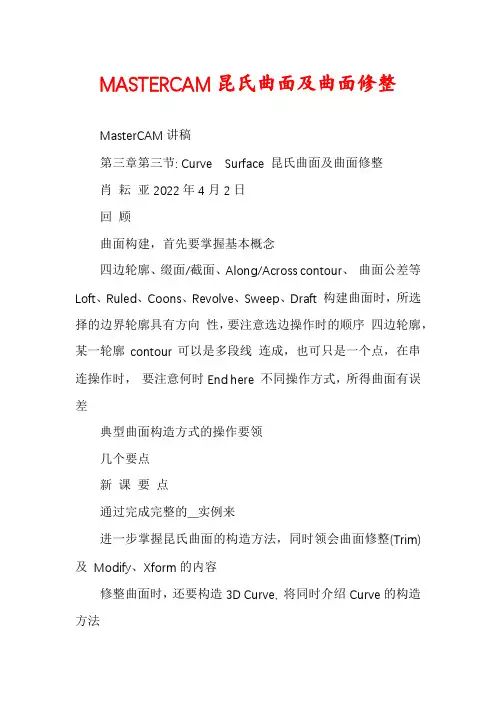
MASTERCAM昆氏曲面及曲面修整MasterCAM讲稿第三章第三节: Curve Surface 昆氏曲面及曲面修整肖耘亚2022年4月2日回顾曲面构建,首先要掌握基本概念四边轮廓、缀面/截面、Along/Across contour、曲面公差等Loft、Ruled、Coons、Revolve、Sweep、Draft 构建曲面时,所选择的边界轮廓具有方向性,要注意选边操作时的顺序四边轮廓,某一轮廓contour可以是多段线连成,也可只是一个点,在串连操作时,要注意何时End here 不同操作方式,所得曲面有误差典型曲面构造方式的操作要领几个要点新课要点通过完成完整的__实例来进一步掌握昆氏曲面的构造方法,同时领会曲面修整(Trim)及Modify、Xform的内容修整曲面时,还要构造3D Curve, 将同时介绍Curve的构造方法旋钮实例效果多缀面昆氏曲面要点使用手动串连时首先要回答:Number of。
定出A、B两个方向,要会数数操作过程中,因先定的方向是Along边,后定的方向是Across 边,在填A、B数时要心中有底缀面数与某个Contour所含Row 的段数有关操作过程中留意帮助栏信息注意观察不同构造方式所得曲面的细微差别昆氏曲面缀面计算要点昆氏缀面数:S=ab Along方向缀面数:aAlong方向轮廓数(Contours)=b+1 每条轮廓的线段数(rows)=a Across方向轮廓数(Contours)=a+1 每条轮廓的线段数(rows)=b 每条线段(row)都要End here 选择轮廓时要成组进行,即先选完Along轮廓后,再选Across轮廓Across方向缀面数:b串连操作要点:曲面修整Create--Surface--Trim/Extend进入To curves:修剪到曲线To plane:修剪到平面To surface:修剪到曲面Flat bndy:边界定(平)面Split:切开Untrim:反诲Remove bndy:去边界Extend:曲面延伸实例要点Alt+S去色,。
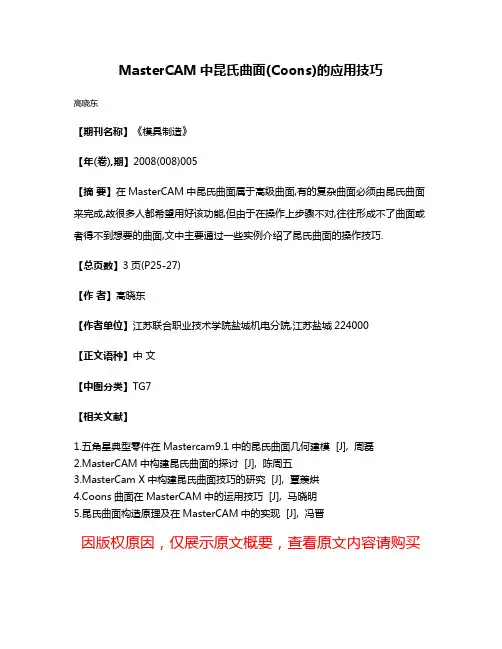
MasterCAM中昆氏曲面(Coons)的应用技巧
高晓东
【期刊名称】《模具制造》
【年(卷),期】2008(008)005
【摘要】在MasterCAM中昆氏曲面属于高级曲面,有的复杂曲面必须由昆氏曲面来完成,故很多人都希望用好该功能,但由于在操作上步骤不对,往往形成不了曲面或者得不到想要的曲面,文中主要通过一些实例介绍了昆氏曲面的操作技巧.
【总页数】3页(P25-27)
【作者】高晓东
【作者单位】江苏联合职业技术学院盐城机电分院,江苏盐城224000
【正文语种】中文
【中图分类】TG7
【相关文献】
1.五角星典型零件在Mastercam9.1中的昆氏曲面几何建模 [J], 周磊
2.MasterCAM中构建昆氏曲面的探讨 [J], 陈周五
3.MasterCam X中构建昆氏曲面技巧的研究 [J], 覃羡烘
4.Coons曲面在MasterCAM中的运用技巧 [J], 马晓明
5.昆氏曲面构造原理及在MasterCAM中的实现 [J], 冯晋
因版权原因,仅展示原文概要,查看原文内容请购买。

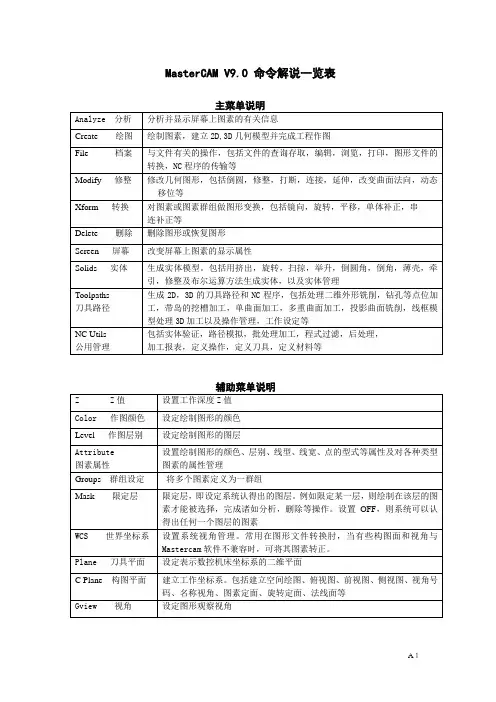
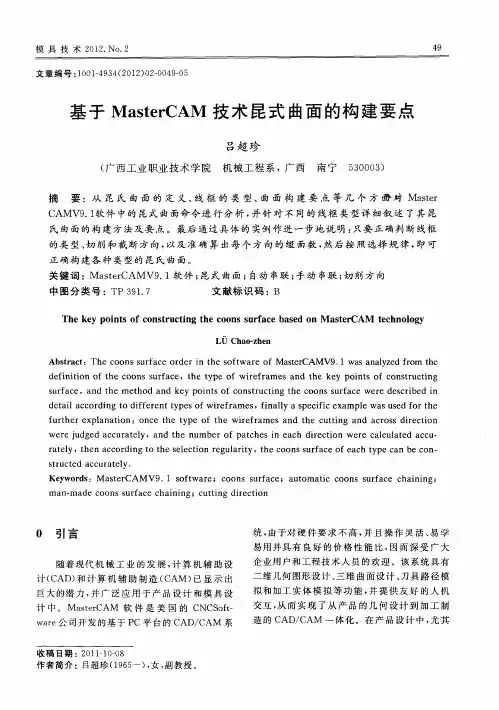
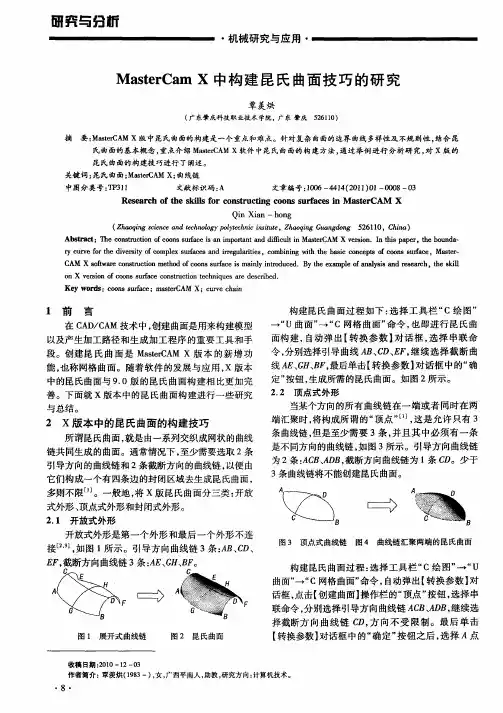

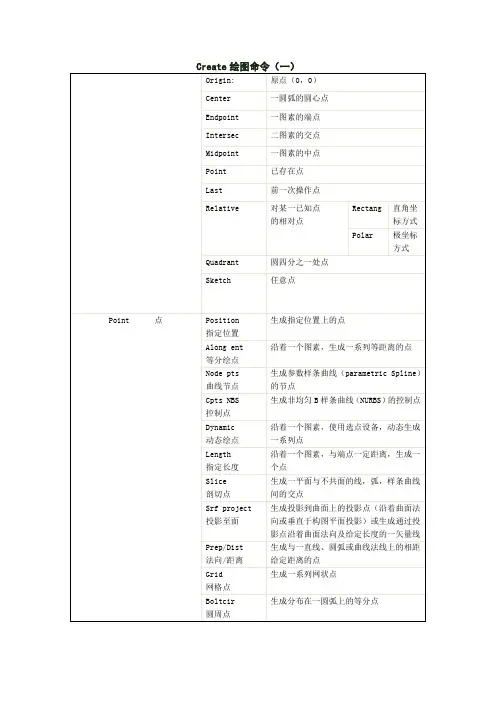
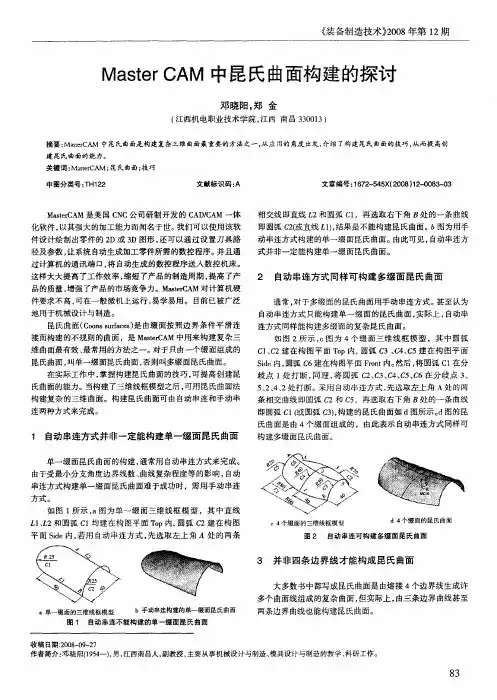
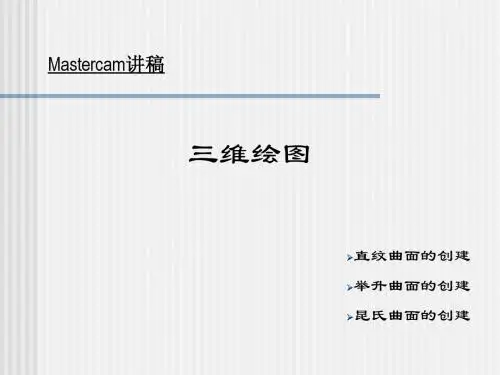
MasterCAM在曲面修整中的应用姓名:班级:学号:指导老师:(单位:江苏盐城技师学院邮编:224002)2009-04-06MasterCAM在曲面修整中的应用【摘要】MasterCAM具有曲面编辑功能,常会遇到曲面修整问题,当中曲面修整到曲面、曲面修整到平面等内容比较困难。
通过MasterCAM中曲面的修整过程,了解MasterCAM在曲面修整中的应用。
【关键词】MasterCAM 曲面修整前言MasterCAM(即计算机辅助制造)以其强大的三维造型、数控编程和二维绘图及编辑功能、稳定的性能而被广泛应用在机械、电子、模具、汽车及航空航天等行业,尤其在模具制造业,已成为进入该行业必须掌握的专业工具之一。
极大地推动了机械工业的发展,加快了产品更新换代的速度。
它操作方便、界面友好,受到了广大工程技术人员的青睐。
CAD/CAM系统大致分为两个系统,一个为曲面造型系统,一个为实体造型系统。
曲面造型系统具有强大的曲面处理功能,完全满足CAM技术的需要,但有时造型操作过于繁琐:实体造型系统能够非常迅速地建立各种特征,而且配合参数化设计技术,对零件造型的编辑修改也很方便,缺点是构造复杂形状的特征.本文从曲面编辑功能出发,通过对曲面修整至曲面、曲面修整至平面两个过程的应用分析,探讨MasterCAM在曲面修整中的应用。
一曲面修整到曲面使用“曲面修整至曲面”编辑功能可以使曲面修剪或延伸至另一个曲面的边界。
例如,把两个相交曲面修剪成三通管。
原始A曲面和B 曲面如图1所示。
步骤如下:(1)回主功能表→C绘图→U曲面→T修剪修整→U至曲面,依次选取曲面A B作为第一、二组曲面,选取I选项,得到图2对话框图1 带修整的曲面图图2 修整到曲面设置对话框(2)设置原始曲面为删除,两个曲面都修剪。
按系统提示选取曲面修剪后要保留的部分:A曲面点击两次(分别为一侧和另一侧),使整个曲面保留;B曲面点击两次(要保留的同一侧,如上侧),得到图3所示曲面。
mastercam快捷键详解点的编辑:输入坐标:当要输入点的X,Y,Z坐标与上一次对应相同时,该坐标可不输入,系统自动以上次点的对应坐标做为这次点的对应坐标。
绘图→点→指定位置→相对点→选已知点→极坐标→输入S(以两个已知点距离定义相对距离)L(选取图素长度)A(角度)→。
绘图→点→等分绘点(n等份,但输入点数为n+1)绘图→点→指定长度(创建点与选取时靠近鼠标的端点之间距离为指定长度,圆的端点为0°位置点)曲线:当TYPE为P时,创建的为参数型样条曲线;当为N时,创建为NURBS样条曲线。
生成曲线方法:1、选取通过点2、转换已有曲线串联3、熔接两条曲线。
1、选取通过点:1、手动(依次顺序指定通过的各点)2、自动(选取已有第一、第二和最后一个点,系统自动根据这3点和绘图区其他各点的位置自动选取曲线通过点并绘出曲线,为了避免扭曲,系统会自动删除或空掉一些无关的点)当选取第一点和最后一点相同时,可创建一条封闭曲线,但必须至少存在三个不同位置点。
端点状态:设置曲线端点处切线方向。
(Y时:选取完后将显示曲线首尾切向,并可编辑曲线→F为编辑第一点,L为编辑最后一点。
N时:则不显示)三点弧:将曲线端点切线方向设置为邻近3个点(F为前三点,L为选取的后三点)确定的圆弧切线方向。
自然状态:系统默认,自动计算出生成最小长度曲线的端点切线方向,端点状态为N时系统即是采用该切向生成曲线)值输入:输入点坐标来设置端点切向。
角度:通过指定切线方向与+X轴夹角来定义。
另一图素:通过另一曲线上的点的切线方向设置。
另一端点:选择曲线时,应该靠近所需端点那端。
换切向:切向反向。
(三点自然状态不能切换)2、转换已有曲线串联3、熔接两条曲线:创建一条与两条曲线在选取位置相切的样条曲线。
第一曲线:重新选取第一条曲线及切点。
第二曲线;重新选取第二条曲线及切点修整方式:1、修剪第一条2、修剪第二条B、两条均修剪N、不修剪熔接值1/2:指定与第1/2条曲线的熔接值。
MasterCAM V9.0 命令解说一览表(01)主菜单说明Analyze 分析分析并显示屏幕上图素的有关信息Create 绘图绘制图素,建立2D,3D几何模型并完成工程作图File 档案与文件有关的操作,包括文件的查询存取,编辑,浏览,打印,图形文件的转换,NC程序的传输等Modify 修整修改几何图形,包括倒圆,修整,打断,连接,延伸,改变曲面法向,动态移位等Xform 转换对图素或图素群组做图形变换,包括镜向,旋转,平移,单体补正,串连补正等Delete 删除删除图形或恢复图形Screen 屏幕改变屏幕上图素的显示属性Solids 实体生成实体模型。
包括用挤出,旋转,扫掠,举升,倒圆角,倒角,薄壳,牵引,修整及布尔运算方法生成实体,以及实体管理Toolpaths刀具路径生成2D,3D的刀具路径和NC程序,包括处理二维外形铣削,钻孔等点位加工,带岛的挖槽加工,单曲面加工,多重曲面加工,投影曲面铣削,线框模型处理3D加工以及操作管理,工作设定等NC Utils公用管理包括实体验证,路径模拟,批处理加工,程式过滤,后处理,加工报表,定义操作,定义刀具,定义材料等辅助菜单说明Z Z值设置工作深度Z值Color 作图颜色设定绘制图形的颜色Level 作图层别设定绘制图形的图层Attribute图素属性设置绘制图形的颜色、层别、线型、线宽、点的型式等属性及对各种类型图素的属性管理Groups 群组设定将多个图素定义为一群组Mask 限定层限定层,即设定系统认得出的图层。
例如限定某一层,则绘制在该层的图素才能被选择,完成诸如分析,删除等操作。
设置OFF,则系统可以认得出任何一个图层的图素WCS 世界坐标系设置系统视角管理。
常用在图形文件转换肘,当有些构图面和视角与Mastercam软件不兼容时,可将其图素转正。
Plane 刀具平面设定表示数控机床坐标系的二维平面C Plane 构图平面建立工作坐标系。
《MasterCAM》课程教学大纲课程名称:MasterCAM X基础教程课程类型:理论+实践课程性质:必修适用专业:数控、模具总学时:130一、教学大纲说明(一)课程的性质、地位、作用和任务本课程是CAD/CAM专业的一门重要的专业课,通过本课程的学习,使学生掌握模具设计基本知识及计算机辅助模具设计与制造的基本理论与技能;掌握目前常用CAD/CAM软件MasterCAM的使用,能独立运用MasterCAM软件完成中等复杂程度零件的三维构图、具备选择刀具和加工方法、后置处理、生成数控加工程序,并在数控机床上完成零件加工的能力。
(二)课程教学的目的和要求1.要求学生知道MasterCAM软件的性质、地位和独立价值。
知道这门学科的研究范围、研究方法、学科进展和未来发展方向。
2.熟悉系统的结构和类型,软件的特点,操作原理和使用方法;了解软、硬件配置及选型原则。
3.掌握MasterCAM软件中的CAD建模方法,具有根据设计要求合理选择线框建模、曲面建模、实体建模等各种建模方法并完成设计操作的能力。
4.熟悉MasterCAM软件的各种刀具路径的编制方法,在具备金属切削基本理论、机械制造工艺基本理论的基础上,能根据工件材料、加工要求等各种具体情况,合理选择刀具,确定切削用量等各种工艺参数。
5.了解软件在生产使用中与机床的联系,具备独立完成操作使用的能力。
6.了解先进的产品设计思路,先进的制造技术和先进的生产模式以拓宽视野。
(三)课程教学方法与手段1.教学班是主要的组织,班级授课制是目前教学的主要组织形式。
由于长时间面对计算机,学生容易出现疲劳和注意力不集中,在课堂教学中要注意教与练的适度结合,并增强教学内容的趣味性,尽量减轻学生的生理和心理疲劳。
2.本课程的实践性很强,主要是通过上机操作训练的方式来使学生熟练掌握MasterCAM软件的操作使用方法,而且在教学过程中要特别重视软件操作技巧与机械制造专业知识的结合,要注意与生产实际密切联系,教学过程中注意实践知识的学习和积累。
第5章曲面创建及编辑能力目标能用Mastercam绘制举升曲面,昆氏曲面知识目标①举升曲面②昆氏曲面③通过曲线组创建曲面④通过曲线网格5.1.1 任务一创建如图5-1所示的曲面图 5-1 凸模步骤1 设置构图平面单击如图5-2所示工具条上的前视图按钮“”,单击次菜单的“Z”输入0,如图5-3所示。
图 5-2 工具条图 5-3 次菜单步骤2 绘制第1个矩形单击“主菜单”的“绘图”,弹出绘图菜单,选择“矩形”,弹出矩形之形式选择菜单,单击“一点”,弹出绘制“绘制矩形:一点”对话框,设置如图5-4所示。
单击“确定”,弹出“抓点方式”菜单,如图5-5所示,单击“原点”,放置矩形。
图5-4 “矩形”对话框图5-5 “抓点方式”对话框步骤3 倒圆角单击“主菜单”的“修整”,弹出修整菜单,选择“倒圆角”,弹出“倒圆角”菜单,如图5-6所示,设置圆角半径为4 ,单击“一点”,弹出绘制“绘制矩形:一点”对话框,设置如图5-4所示。
选取绘图区需要倒圆角的相邻边,完成圆角的绘制,如图5-7所示。
图 5-6倒圆角菜单图 5-7 创建R4圆角步骤4绘制第2个矩形单击次菜单的“Z”输入-20,单击“主菜单”的“绘图”,弹出绘图菜单,选择“矩形”,弹出矩形之形式选择菜单,单击“一点”,弹出绘制“绘制矩形:一点”对话框,设置如图5-8所示。
单击“确定”,弹出“抓点方式”菜单,单击“中点”,捕捉第1个矩形的中点,放置矩形,如图5-9所示。
图5-8 “矩形”对话框图 5-9 第2个矩形捕捉矩形左右两侧的中点,绘一条直线,如图5-10所示。
5-10 绘制直线 5-11 修整矩形单击主菜单“修整”弹出“修整”菜单,单击“修剪/延伸”弹出“修剪/延伸”菜单,单击“多物修整”,先选择矩形的左右两条边,单击“执行”,然后选择中间直线,再单击要保留的线段,完成修修整,如图5-11所示,最后删除不需要的线。
步骤5 倒圆角重复步骤3,倒R3的圆角,如图5-12所示。